Chinese - Translation is available for Altium Designer 23:
Go to the page
Managing Available Database and File-based Libraries
In Altium Designer, database and file-based library components can only be placed from libraries that are currently available. These include:
-
Libraries in the current project – if a library is part of the project, its components are automatically available for placement within that project.
-
Installed libraries – these libraries have been installed in Altium Designer; their components are available for use in any open project.
-
Libraries on a defined search path – it is also possible to define a search path to a folder with multiple libraries. Because all files in the search path are searched every time a new component is chosen in a panel, this approach is only recommended for small libraries with simple model definitions, such as simulation models. Search paths are not recommended for complex models, such as footprints that include 3D models.
To manage available database and file-based libraries, you can use the Libraries Preferences dialog, which can be accessed by clicking the  button at the top of the Components panel and selecting Libraries Preferences from the menu.
button at the top of the Components panel and selecting Libraries Preferences from the menu.
The Libraries Preferences dialog has three tabs. All of the libraries and model locations defined in these tabs are collated to make up your list of available libraries. When an action is performed that requires searching for a model, such as transferring the design from schematic to PCB layout, the libraries are searched in the order of the tabs, then within each tab in the order that the libraries/models are listed. As soon as the correct model is located, the search process ceases.
Project Libraries
Libraries that are part of the active project are listed under the Project tab of the Libraries Preferences dialog when that project is the active project in the software. The advantage of project libraries is that the model/libraries will automatically become available whenever the project is opened. The disadvantage is if the models/libraries are not stored in the same project folder structure as the design files, they can easily be forgotten if the project files are moved.
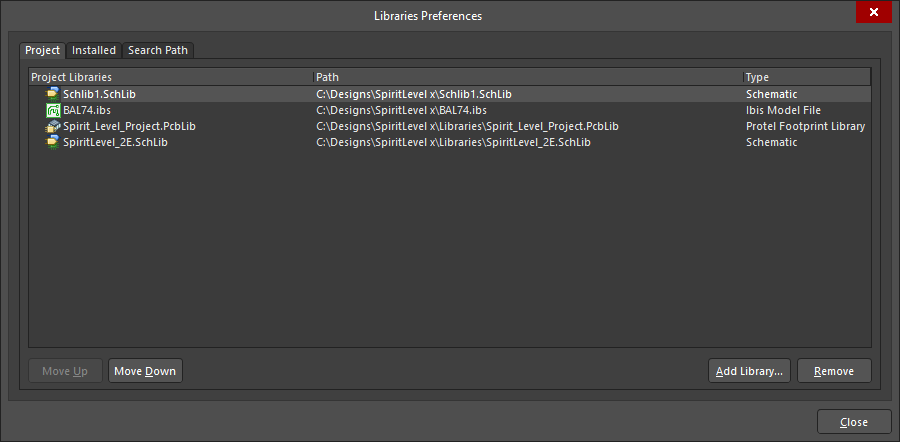
The Project tab provides a list of available libraries in the current project.
Any library can be a project library; it does not need to be stored in the project's folder. To include libraries in the project, right-click on the project name in the Projects panel and select the Add Existing to Project command.
Installed Libraries
Libraries and models that have been made available in your installation of the software are referred to as installed libraries. These are listed in the Installed tab of the Libraries Preferences dialog.
This list is an environment setting. Any libraries added to the list will be available for all projects, and the list is persistent across design sessions. Project libraries can be added to this list but are not initially part of it.
Installed Libraries can be listed using an absolute path or a path relative to the Library Path Relative To setting. The advantage of using a relative path is that this lets you create a common sub-environment across multiple PCs, allowing you to easily move the design files between them. Additionally, installed libraries can be temporarily deactivated by clearing the Activated checkbox, rather than removing them.
Only Activated libraries are accessible from the Components panel.

The Installed tab lists the libraries that have been made available in this installation of Altium Designer.
When connected to an Altium 365 Workspace, you are also presented with a summary of the health of your Workspace Library. This shows, at a glance, the number of components that are completely healthy and the number of components that have at least one issue. Click the See Details control to open the Components page of the Workspace's browser interface in your default web browser.
When connected to an Altium 365 Workspace, you can import an installed library currently selected in the dialog's grid area to the Workspace by clicking
Import in the right-most column. The
Library Importer in its Simple mode with the selected library loaded will open.
Search Path
The Search Path tab presents a list of libraries that have been located according to the path settings defined on the Search Paths tab of the Project Options dialog, which is accessed by clicking the Paths button. Each search path defines a folder and can include sub-folders if the Recursive option is enabled (available on the Search Paths tab of the Project Options dialog after a path is added). All model and library files found on the search path will be available. Search paths are saved with the project.
Click the Refresh button to refresh the list based on the latest search paths (defined on the Search Paths tab of the Project Options dialog).
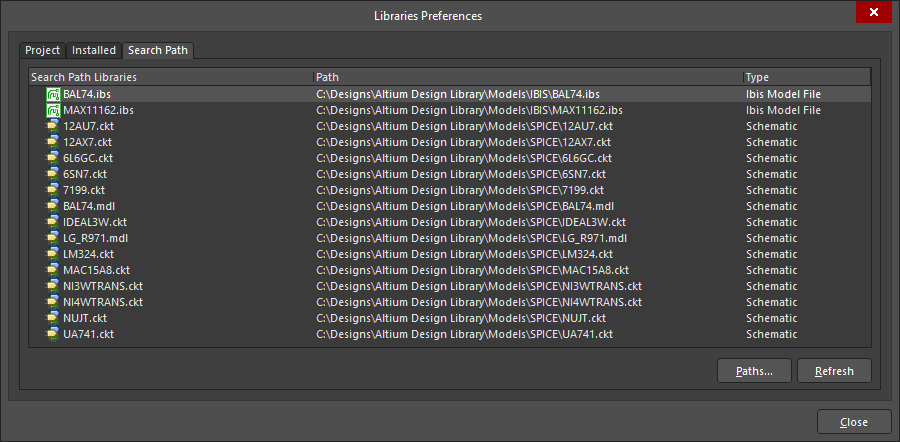
The Search Path tab lists the libraries that have been found in the defined search paths.
The Search Paths tab of the Project Options dialog is available when the UI.ProjectOptions.SearchPaths option is enabled in the Advanced Settings dialog.
Retrieving models using search paths can be slow if there are a large number of files in the search path folder(s). For this reason, it is not recommended to use this approach for PCB libraries, as they can be large files containing many footprints. The feature was developed to provide a way of referencing available simulation and signal integrity models.
While the software offers flexibility and control over specific model/library locations, it does require the correct file extension to be used for each model type. For example, a footprint will only be found if it is in a file with a .Lib or .PcbLib extension. Similarly, a SPICE *.SUBCKT will only be found if it is in a .ckt file and a SPICE *.MODEL will only be found if it is in a .mdl file. Whenever a model search does not yield a match, an error appears in the Messages panel.
Browsing the Database Components
Once the DbLib/SVNDbLib has been added to the list of available file-based libraries, the components in the database will become available for browsing in the Components panel. Although only a single DbLib/SVNDbLib file is added, each table in the linked database will present as if it were a distinct library.
Remember that if the target database has been created using multiple Excel spreadsheet files (*.xls), due to ODBC driver limitations, the number of sheets that can connect is limited to 64.
The top drop-down list in the panel will populate with entries of the form:
-
<LibraryName>.DbLib - <TableName> or <LibraryName>.SVNDbLib - <TableName> ----where your database has tables
-
<LibraryName>.DbLib - <SheetName>$ or <LibraryName>.SVNDbLib - <SheetName>$ ----where your database is comprised of sheets in an Excel spreadsheet.
 Example of a loaded DbLib with three tables, another with one table, and an SVNDbLib with one table.
Example of a loaded DbLib with three tables, another with one table, and an SVNDbLib with one table.
Each component entry in the panel corresponds to a record in that particular table of the database. In fact, when browsing loaded database libraries, the Components panel behaves like a direct database browser. Symbol and model information is populated from the underlying symbol and model libraries pointed to by the relevant fields of the database (and in conjunction with search paths/locations defined).
 Browsing components in an external database linked through a database library.
Browsing components in an external database linked through a database library.
By default, only the Part Number and Library Ref fields are displayed in the component listing region of the panel. To 'expose' other fields in the database table, right-click in the region and choose Select Columns from the context menu. This will give you access to the Select Columns dialog, in which you can enable the display of any of the additional fields in that table.
Localized Caching of Symbols and Models Used by SVN Database Libraries
When an SVNDbLib file is added to the list of available libraries, the symbol and model libraries in the repository are cached in a temporary folder, local to the Designer's computer. When an action in the software calls for the use of a schematic symbol, or model, that symbol/model is retrieved from the local cache.
Automatic Cache Update
The libraries in the cache will be automatically updated with the latest from the source control repository when performing any of the following actions within the software:
-
Placing a component from an installed SVNDbLib file (from the Components panel).
-
Performing a design transfer (i.e. updating the PCB).
-
Using the Tools » Update From Libraries command in the Schematic Editor.
-
Using the Tools » Update From PCB Libraries command in the PCB Editor.
Although the update is automatic, it can be controlled using the Do not check files more often than xx minutes option on the Data Management - SVN Libraries page of the Preferences dialog. This option essentially provides an 'update timer' for the local cache. If the specified time has elapsed since the last time the cache was updated, then the cache will be updated automatically when one of the listed actions is performed. If an action is performed within this time, the current content of the cache will be used, which may be out of date compared to the content in the repository.
Manually Forcing an Update of the Cache
There may be times when you wish to force an update of the local cache, to ensure you have the most up-to-date libraries that are currently stored in the source control repository. For example, when gearing up to transfer the design from the schematic to the PCB.
You can force an update of the cache, manually, using one of the following methods:
-
Using one of the Refresh commands available from a right-click menu in the Components panel.
-
Uninstalling and re-installing the SVNDbLib file to the Available Libraries list.
Whenever you restart Altium Designer, the local cache will be automatically refreshed with the latest libraries stored in the SVN repository.
Searching for Components in Database and File-based Libraries
To help find a component in file-based (both installed and not currently installed) and database libraries, Altium Designer includes a library searching feature.
Searching for a component in database and file-based libraries is possible using the Search field of the Components panel. Enter a string and press Enter to search the current library for that string, anywhere within the visible component parameters.
 You can perform a search directly in the Components panel.
You can perform a search directly in the Components panel.
The File-based Libraries Search dialog allows more detailed searching. It is accessed by clicking the  button on the Components panel, and selecting File-based Libraries Search from the menu. The upper half of the dialog is used to define what you are searching for; the lower half is used to define where to search.
button on the Components panel, and selecting File-based Libraries Search from the menu. The upper half of the dialog is used to define what you are searching for; the lower half is used to define where to search.
 Search across installed libraries (Available libraries), or libraries on the hard drive (Libraries on path).The search process can be summarized as follows:
Search across installed libraries (Available libraries), or libraries on the hard drive (Libraries on path).The search process can be summarized as follows:
-
Searching is performed by defining Filters that are applied to all libraries that can be searched according to the current search Scope settings.
-
The Scope includes the type of libraries to search. Only one type can be searched at a time.
-
To enable searching of database components, set the Search in field to Database Components and select the required Table. Note that the available Fields listed in the drop-down above will change to reflect the column headings available in the chosen table. The remaining options in the dialog become grayed out, as they are not relevant when searching database libraries.
-
The Scope defines which libraries will be searched: either the libraries the software currently has access to (Available libraries) or all libraries within a folder (Libraries on path).
-
When searching libraries on a path, the target is a specific folder and can also Include Subdirectories.
-
You also can search within the search results by setting the Scope to Refine last search.
-
Click Clear to clear out the entered search parameters.
Setting the Search Filter
The Filters region is used to define text strings that are to be applied to searching. There are three regions to configure:
-
Field – this is the attribute of the component that is to be searched. It can be any component or footprint attribute, including the Name, Description, Comment, Footprint, or any parameter that has been added to a component. Select an available field from the drop-down or enter a field in the text box.
-
Operator – defines how a match is determined. This can be when the value equals, contains, starts with, or ends with. Note that equals require an exact string match so it should only be used when you are confident that the search string is correct and complete.
-
Value – the characters to be searched for in the chosen Field matched according to the chosen Operator. Select an available value from the drop-down or enter a value into the text field.
By default, there are three filter constraints; you can add up to seven additional rows for a total of 10 rows using the Add Row control. The last added filter constraint row can be removed using the Remove Row. You can remove rows that are unused.
Setting the Scope
There are essentially two approaches to searching:
-
Libraries currently available – this is the list of libraries shown in the drop-down at the top of the Components panel.
-
Libraries stored in a specific folder along with subdirectories if the option is enabled.
Searching will return all items of the search type chosen in the Search in drop-down (Components/Footprints/3D Models/Database Components) found in all libraries that fall under the defined Scope:
-
Available libraries - enable to search for specified model types within available libraries only.
-
Libraries on path - enable to search for specified model types within available libraries in a specified folder(s). In the Path region of the dialog that becomes available with the selected Libraries on path scope option, you can define the path, include sub-directories, and include the library file mask to specify and narrow the search criteria:
-
Path - edit to define the folder where libraries can be searched from or click the browse icon at the end of the field to browse for a folder.
-
Include Subdirectories - enable if you want to search for libraries from the specified path and its sub-paths.
-
File Mask - enter the file mask string or choose one of the existing file masks from the drop-down list. The search is filtered that match the string. You can use the * (any character) wildcard in the string. For example, type * to search all the files and type M to search all files that start with the letter M.
Enable Refine last search to further define a search query criteria from the list of Query Results obtained by the previous search. For example, if you searched for PCB footprints with a name based on DIP and you want to search and return only those footprints with a defined height of less than 100 mil, enable this option. Enter the new query expression then click Search. The subset of the previous query results will be displayed as the new Query Results list in the Components panel.
For example, if you want to find a component that you think is in a library within specific folders on the hard disk and that library is not currently listed in the Available File-based Libraries, define the search as follows:
-
In the Scope region, set Search in to Components and select Libraries on path.
-
In the Path region, set the Path to point to the folder containing the library document that you want to search.
-
Click Search. The results are displayed in the Components panel as the search takes place.
You can only place components from libraries installed in Altium Designer. If you attempt to place a component from a library that is not currently installed, you will need to confirm its installation.
Advanced Search Mode

Library searching is actually performed using queries. In the File-based Libraries Search dialog, switch to the Advanced mode to examine the query.
In the dialog's Advanced mode, you can also create your own queries using the query language keywords to perform a query-based search. Refer to the section below to learn more about available query language keywords.
Use the following additional controls when Advanced mode is selected:
-
Helper - click to open the Query Helper dialog to easily build a library search query with pre-defined library functions and system functions. You also can use the History and Favorites buttons to choose a recently applied or pre-defined library query.
-
History - click to open the Expression Manager dialog to choose one of the previously applied query expressions to use for the library search. You can also use the Favorites button to use a pre-defined query for a specified library search.
-
Favorites - click to open the Expression Manager dialog to choose one of your favorite query expressions to use in a library search. You can also change the Favorites list by removing, renaming, or copying expressions from the History list.
When searching among Database Components, the Advanced mode will allow you to perform an SQL query search. This level of searching offers a 'fine' search based on a specified query expression, where you can enter an SQL query directly into the query editor section of the dialog.

Click Advanced for access to a powerful SQL-based query search. Click Advanced again to return to the simple search.

Component & Library Query Functions

Component and library query functions in the Query Helper dialog
Underlying Altium Designer's schematic and PCB editors is a powerful query engine. By entering queries into this engine, you can logically scope precisely those objects you require.
A query is a string you enter using specific keywords and syntax, which will return the targeted objects. There are many keywords available, allowing you to target objects by their type, their properties, or both.
The sections below detail the query language keywords available when searching for database and file-based components in Altium Designer. For help on a specific query keyword, use the following collapsible sections or highlight (or click inside) any given keyword - in the Query Helper.
Components
ComponentType
Summary
Returns all components whose Component Type property complies with the Query.
Syntax
ComponentType = ComponentType_String
ComponentType_String must be one of the strings from the following list:
-
'Graphical'
-
'Jumper'
-
'Mechanical'
-
'Net Tie'
-
'Net Tie (In BOM)'
-
'Standard'
-
'Standard (No BOM)'
Example Usage
ComponentType = 'Graphical'
Returns all components whose Component Type is Graphical.
ComponentType = 'Standard'
Returns all components whose Component Type is Standard.
Notes
-
Ensure that the scope of the search is set to Components using the Search in field in the File Libraries Search dialog.
-
When searching components, all SchLib and IntLib libraries - available, or along a defined search path - will be interrogated.
-
All results are listed in the Query Results listing, back in the Components panel.
-
The single quote characters (') at the start and end of ComponentType_String are mandatory.
Designator
Summary
Returns all components whose Designator property complies with the Query.
Syntax
Designator : String
Example Usage
Designator = 'U2'
Returns all components whose Designator property is U2.
Designator Like '*Channel*'
Returns all components whose Designator property includes Channel.
Designator <> 'C*'
Returns all components except those whose Designator property starts with C.
Notes
-
Ensure that the scope of the search is set to Components using the Search in field in the File Libraries Search dialog.
-
When searching components, all SchLib and IntLib libraries - available, or along a defined search path - will be interrogated.
-
All results are listed in the Query Results listing in the Components panel.
HasModel
Summary
Returns each component that is linked to (or references) a domain model whose properties comply with the Query.
Each component can be linked to models of Footprint, Simulation, PCB3D, Ibis, and Signal Integrity types. It is possible to link a component to more than one model of the same type, but only one model of each type can be selected as a component's Current Model.
Syntax
HasModel(ModelType : String,ModelName : String,CurrentModelOnly : Boolean) : Boolean/Boolean_String
The ModelType string specifies the Type property of a linked model, and must be one of the strings from the following list:
-
'PCB3DLIB' - use this string to target a linked model whose Type property is PCB3D.
-
'PCBLIB' - use this string to target a linked model whose Type property is Footprint.
-
'IBIS' - use this string to target a linked model whose Type property is Ibis Model.
-
'SI' - use this string to target a linked model whose Type property is Signal Integrity.
-
'SIM' - use this string to target a linked model whose Type property is Simulation.
The ModelName string specifies the Name property of a linked Model.
The CurrentModelOnly parameter specifies whether or not the linked model has to be a Current Model of each component. When this is False, the linked model does not have to be a Current Model (but it still can be); when this is True, the linked model does have to be a Current Model.
Example Usage
HasModel('PCBLIB','SOIC14',False)
HasModel('PCBLIB','SOIC14',False) = True
HasModel('PCBLIB','SOIC14',False) = 'True'
Returns all components that are linked to a Footprint Model whose Name property is SOIC14; that Model does not have to be each component's Current Footprint Model (but it can be).
HasModel('PCBLIB','DIP14',True)
HasModel('PCBLIB','DIP14',True) = True
HasModel('PCBLIB','DIP14',True) = 'True'
Returns all components that are linked to a Footprint Model whose Name property is DIP14; that Model must be the Current Footprint Model for the component.
HasModel('SI','RES1',False)
HasModel('SI','RES1',False) = True
HasModel('SI','RES1',False) = 'True'
Returns all components that are linked to a Signal Integrity Model whose Name property is RES1; that Model does not have to be each component's Current Signal Integrity Model (but it can be).
HasModel('SIM','RESISTOR',True)
HasModel('SIM','RESISTOR',True) = True
HasModel('SIM','RESISTOR',True) = 'True'
Returns all components that are linked to a Simulation Model whose Name property is RESISTOR; that Model must be the Current Simulation Model for the component.
Notes
-
Ensure that the scope of the search is set to Components using the Search in field in the File Libraries Search dialog.
-
When searching components, all SchLib and IntLib libraries - available, or along a defined search path - will be interrogated.
-
All results are listed in the Query Results listing in the Components panel.
HasModelParameter
Summary
Returns each component that is linked to (or references) a domain model, containing a parameter object whose Parameter Name and Value properties comply with the Query.
Each component can be linked to models of Footprint, Simulation, PCB3D, Ibis, and Signal Integrity types. It is possible to link a component to more than one model of the same type, but only one model of each type can be selected as a component's Current Model.
Syntax
HasModelParameter(Parameter Name : String,Value : String,CurrentModelOnly : Boolean) : Boolean/Boolean_String
The CurrentModelOnly parameter specifies whether or not the linked model (which contains a compliant parameter) has to be a Current Model of each component. When this is False, the linked model does not have to be a Current Model (but it can still be); when this is True, the linked model does have to be a Current Model.
Example Usage
HasModelParameter('Inductance A','1mH',False)
HasModelParameter('Inductance A','1mH',False) = True
HasModelParameter('Inductance A','1mH',False) = 'True'
Returns all components that are linked to a model that contains a parameter object whose Parameter Name property is Inductance A, and whose Value property is 1mH. That model does not have to be a Current Model of each component (but it can be).
HasModelParameter('Coupling Factor','0.999',True)
HasModelParameter('Coupling Factor','0.999',True) = True
HasModelParameter('Coupling Factor','0.999',True) = 'True'
Returns all components that are linked to a model that contains a parameter object whose Parameter Name property is Coupling Factor, and whose Value property is 0.999. That model must be a Current Model of the component.
Notes
-
Ensure that the scope of the search is set to Components using the Search in field in the File Libraries Search dialog.
-
When searching components, all SchLib and IntLib libraries - available, or along a defined search path - will be interrogated.
-
All results are listed in the Query Results listing in the Components panel.
LibReference
Summary
Returns all components whose Library Reference property complies with the Query.
Syntax
LibReference : String
Example Usage
LibReference = 'LM833'
Returns all components whose Library Reference property is LM833.
LibReference Like 'C*'
Returns all components whose Library Reference property starts with C.
Notes
-
Ensure that the scope of the search is set to Components using the Search in field in the File Libraries Search dialog.
-
When searching components, all SchLib and IntLib libraries - available, or along a defined search path - will be interrogated.
-
All results are listed in the Query Results listing in the Components panel.
PartCount
Summary
Returns all components whose Part Count property complies with the Query.
Syntax
PartCount : Number
Example Usage
PartCount = 2
Returns all components whose Part Count is 2.
PartCount > 4
Returns all components whose Part Count is greater than 4 (i.e. all multi-part components containing more than four sub-parts).
Notes
-
Ensure that the scope of the search is set to Components using the Search in field in the File Libraries Search dialog.
-
When searching components, all SchLib and IntLib libraries - available, or along a defined search path - will be interrogated.
-
All results are listed in the Query Results listing in the Components panel.
PinCount
Summary
Returns all components whose Pin Count property complies with the Query.
Syntax
PinCount : Number
Example Usage
PinCount = 2
Returns all components whose Pin Count is 2.
PinCount > 14
Returns all components whose Pin Count is greater than 14.
Notes
-
Ensure that the scope of the search is set to Components using the Search in field in the File Libraries Search dialog.
-
When searching components, all SchLib and IntLib libraries - available, or along a defined search path - will be interrogated.
-
All results are listed in the Query Results listing in the Components panel.
All
Description
Summary
Returns all components, or footprints, whose Description property complies with the Query.
Syntax
Description : String
Example Usage
Description = 'TTL-RS232 DRIVER'
Returns all components, or footprints, whose Description property is TTL-RS232 DRIVER.
Description Like '*RS485*'
Returns all components, or footprints, whose Description property includes RS485.
Notes
-
The entities returned, Components or Footprints, depend on the chosen scope, defined using the Search in field in the File Libraries Search dialog.
-
All results are listed in the Query Results listing in the Components panel.
HasParameter
Summary
Returns all components containing a parameter object whose Parameter Name and Value properties comply with the Query.
Syntax
HasParameter(Parameter Name : String,Value : String) : Boolean/Boolean_String
Example Usage
HasParameter('Comment','1K')
HasParameter('Comment','1K') = True
HasParameter('Comment','1K') = 'True'
Returns all components that contain a parameter object whose Parameter Name property is Comment, and whose Value property is 1K.
Notes
-
The entities returned, Components or Footprints, depend on the chosen scope, defined using the Search in field in the File Libraries Search dialog.
-
All results are listed in the Query Results listing in the Components panel.
LibraryName
Summary
Returns all components, or footprints, whose parent library name complies with the Query.
Syntax
LibraryName : String
Example Usage
LibraryName = 'Miscellaneous Devices.SchLib'
Returns all components whose parent library is Miscellaneous Devices.SchLib.
LibraryName Like 'Miscellaneous*.IntLib'
Returns all components, or footprints, whose parent library name starts with Miscellaneous and ends with .IntLib.
LibraryName Like '*Vishay*'
Returns all components whose parent library name contains Vishay.
Notes
-
The entities returned, Components or Footprints, depend on the chosen scope, defined using the Search in field in the File Libraries Search dialog.
-
When searching components, all SchLib, IntLib and DbLib libraries - available or along a defined search path - will be interrogated. When searching footprints, all PcbLib and IntLib libraries will be interrogated.
-
All results are listed in the Query Results listing in the Components panel.
LibraryPath
Summary
Returns all components, or footprints, that are resident in the library specified as part of the Query.
Syntax
LibraryPath : String
Example Usage
LibraryPath = 'C:\Documents\Altium\Library\MyExampleLibrary.SchLib'
Returns all components whose parent library is MyExampleLibrary.SchLib, and where that library is resident in the C:\Documents\Altium\Library folder.
LibraryPath Like ' C:\Documents\Altium\Library\Miscellaneous*.IntLib'
Returns all components, or footprints, whose parent library name starts with Miscellaneous and ends with .IntLib, and where that library is resident in the C:\Documents\Altium\Library folder.
LibraryPath = 'C:\Test Projects\Example DBLib\VishayCapacitor.DBLib'
Returns all components whose parent library is VishayCapacitor.DBLib, and where that library is resident in the C:\Test Projects\Example DBLib folder.
Notes
-
The entities returned, Components or Footprints, depend on the chosen scope, defined using the Search in field in the File Libraries Search dialog.
-
When searching components, all SchLib, IntLib and DbLib libraries - available along the defined library path - will be interrogated. When searching footprints, all PcbLib and IntLib libraries will be interrogated.
-
All results are listed in the Query Results listing in the Components panel.
Name
Summary
Returns all components, or footprints, whose name complies with the Query.
Syntax
Name : String
Example Usage
Name = 'Res1'
Returns all components, or footprints, whose name is Res1.
Name Like 'DIP*'
Returns all components, or footprints, whose name starts with DIP.
Name Like '*33*'
Returns all components, or footprints, whose name contains 33.
Notes
-
The entities returned, Components or Footprints, depend on the chosen scope, defined using the Search in field in the File Libraries Search dialog.
-
When searching components, all SchLib and IntLib libraries - available, or along a defined search path - will be interrogated. When searching footprints, all PcbLib and IntLib libraries will be interrogated.
-
All results are listed in the Query Results listing, back in the Components panel.
-
The name of a schematic component is checked against its Design Item ID property, and the name of a PCB Footprint is checked against its Footprint property.
SourceLibraryName
Summary
Returns all components, or footprints, whose parent source library name complies with the Query.
Syntax
SourceLibraryName : String
Example Usage
SourceLibraryName = 'Miscellaneous Devices.SchLib'
Returns all components whose parent source library is Miscellaneous Devices.SchLib.
SourceLibraryName = 'Miscellaneous Devices.PcbLib '
Returns all footprints whose parent source library is Miscellaneous Devices.PcbLib.
Notes
-
The entities returned, Components or Footprints, depend on the chosen scope, defined using the Search in field in the File Libraries Search dialog.
-
When searching components, only source schematic libraries - available, or along a defined search path - will be interrogated. Only PCB libraries will be interrogated when searching footprints.
-
All results are listed in the Query Results listing in the Components panel.
SourceLibraryPath
Summary
Returns all components, or footprints, that are resident in the source library specified as part of the Query.
Syntax
SourceLibraryPath : String
Example Usage
SourceLibraryPath = ' C:\Documents\Altium\Library\MyExampleLibrary.SchLib'
Returns all components whose parent source library is MyExampleLibrary.SchLib, and where that library is resident in the C:\Documents\Altium\Library folder.
SourceLibraryPath = ' C:\Documents\Altium\Library\Miscellaneous Devices.PcbLib'
Returns all footprints whose parent source library is Miscellaneous Devices.PcbLib, and where that library is resident in the C:\Documents\Altium\Library folder.
SourceLibraryPath Like ' C:\Documents\Altium\Library\*'
Returns all components, or footprints, whose parent source library is resident in the C:\Documents\Altium\Library folder.
Notes
-
The entities returned, Components or Footprints, depend on the chosen scope, defined using the Search in field in the File Libraries Search dialog.
-
When searching components, only schematic libraries - available along the defined library path - will be interrogated. Only PCB libraries will be interrogated when searching footprints.
-
All results are listed in the Query Results listing in the Components panel.
Footprints
Height
Summary
Returns all footprints whose Height property complies with the Query.
Syntax
Height : Number
Number will follow the measurement units currently employed for the library – either Imperial (mil; 1mil = 0.001inch) or Metric (mm; 1mm = 0.001meter).
Example Usage
Height = 300
Returns all footprints that have a Height property which is equal to 300 current measurement units.
Height >= 5.08
Returns all footprints that have a Height property which is greater than or equal to 5.08 current measurement units.
Height <> 550
Returns all footprints that have a Height property that is not equal to 550 current measurement units.
Notes
-
Ensure that the scope of the search is set to Components using the Search in field in the File Libraries Search dialog.
-
When searching footprints, all PcbLib and IntLib libraries - available, or along a defined search path - will be interrogated.
-
All results are listed in the Query Results listing in the Components panel.
PadCount
Summary
Returns all footprints whose Pad Count property complies with the Query.
Syntax
PadCount : Number
Example Usage
PadCount = 2
Returns all footprints whose Pad Count is 2.
PadCount > 14
Returns all footprints whose Pad Count is greater than 14.
Notes
-
Ensure that the scope of the search is set to Components using the Search in field in the File Libraries Search dialog.
-
When searching footprints, all PcbLib and IntLib libraries - available, or along a defined search path - will be interrogated.
-
All results are listed in the Query Results listing in the Components panel.

